Dot Matrix Printer User's Manual
Table Of Contents
- Surface
- English
- Trademark acknowledgments
- About this manual
- Contents
- Chapter 1: Printer Setup
- Choosing a place for the printer
- Unpacking the printer
- General guide
- Opening the front cover
- Removing the print head protector (LC-240C only)
- About ribbon cartridges
- Installing the ribbon cartridge
- Installing the paper support
- Connecting to your computer
- Connecting to a power outlet
- Loading paper
- Detaching the automatic sheet feeder
- Re-installing the automatic sheet feeder
- Chapter 2: User Setup Utility
- Installing the User Setup Utility
- Starting up the User Setup Utility
- Changing User Setup Utility parameter settings
- Using the General window
- Using the Font window
- Using the Paper window
- Adjusting the printer’s vertical alignment
- Changing the printer port
- Saving setup data as a new configuration file
- Saving changed setup data in the current configuration file
- Importing setup data from a configuration file
- Returning to default settings
- Exiting the User Setup Utility
- Using the Help window
- Chapter 3: Using the Printer with Windows 3.1
- Chapter 4: Control Panel Operations
- Chapter 5: Paper Handling
- Chapter 6: Using the Printer with MS-DOS
- Chapter 7: Other Printing Features
- Appendix A: Troubleshooting
- Appendix B: Specifications
- Appendix C: Interface Pin Outs
- Appendix D: Character Sets
- Appendix E: Printer Control Codes
- Index
- France
- Note concernant les marques déposées
- A propos de ce manuel
- Table des matières
- Chapitre 1: Configuration de l’imprimante
- Choix d’un emplacement pour l’imprimante
- Déballage de l’imprimante
- Guide général
- Ouverture du capot avant
- Retrait de la protection de la tête d’impression (LC-240C uniquement)
- A propos des cartouches de ruban
- Installation d’une cartouche de ruban
- Installation du support papier
- Connexion de l’imprimante à l’ordinateur
- Connexion à une prise secteur
- Chargement du papier
- Retrait de l’introducteur feuille à feuille
- Réinstallation de l’introducteur feuille à feuille
- Chapitre 2: Utilitaire de configuration
- Installation de l’utilitaire de configuration
- Lancement de l’utilitaire de configuration
- Modification des paramètres de l’utilitaire de configuration
- Utilisation de la fenêtre Générale
- Utilisation de la fenêtre Police
- Utilisation de la fenêtre Papier
- Réglage de l’ajustement vertical de l’imprimante
- Changement du port d’imprimante
- Sauvegarde des données de configuration dans un nouveau fichier de configuration
- Sauvegarde des données de configuration modifiées dans le fichier courant
- Importation des données de configuration à partir d’un fichier de configuration
- Rétablissement des valeurs par défaut
- Sortie de l’utilitaire de configuration
- Utilisation de la fenêtre d’aide
- Chapitre 3: Utilisation de l’imprimante sous
- Chapitre 4: Utilisation du panneau de commande
- Chapitre 5: Manipulation du papier
- Chapitre 6: Utilisation de l’imprimante sous MS-DOS
- Chapitre 7: Autres fonctions d’impression
- Appendix A: Dépannage
- Annexe B: Caractéristiques techniques
- Annexe C: Disposition des broches pour interfaces
- Annexe D: Jeux de caractères
- Annexe E: Codes de commande d’imprimante
- Index
- German
- Warenzeichen-Hinweis
- Über dieses Handbuch
- Inhaltsverzeichnis
- Kapitel 1: Grudeinstellung (Setup) des Druckers
- Wahl eines Stellplatzes für den Drucker
- Auspacken des Druckers
- Allgemeiner Leitfaden
- Öffnen der Frontabdeckung
- Abnehmen des Druckkopfschutzes (nur beim LC-240 C)
- Über die Farbbandkassetten
- Einsetzen der Farbbandkassette
- Anbringen des Papierhalters
- Anschluß an Ihren Computer
- Anschluß an eine Netzsteckdose
- Einlegen von Papier
- Abnehmen der automatischen Papierzufuhr
- Wiedereinsetzen der automatischen Papierzufuhr
- Kapitel 2: Drucker Setup Programm
- Installieren des Drucker Setup Programms
- Starten des Drucker Setup Programms
- Änderung der Parametereinstellungen des Drucker Setup Programms
- Benutzung des Fensters Allgemein
- Benutzung des Fensters Schrift
- Benutzung des Fensters Papier
- Einstellung der Vertikalen Punktausrichtung
- Änderung der Schnittstelle
- Speichern der Setup-Daten in einer neuen Konfigurationsdatei
- Speichern der geänderten Setup-Daten in der aktuellen Konfigurationsdatei
- Laden von Drucker Setup-Daten aus einer Konfigurationsdatei
- Rückkehr zu den Defaulteinstellungen
- Beenden des Drucker Setup Programms
- Benutzung des Fensters Hilfe
- Kapitel 3: Einsatz des Druckers unter Windows 3.1
- Kapitel 4: Handhabung des Bedienerfeldes
- Kapitel 5: Papierhandhabung
- Kapitel 6: Verwendung des Druckers unter MS-DOS
- Kapitel 7: Sonstige Druckerfunktionen
- Anhang A: Fehlerbehebung
- Anhang B: Technische Daten
- Anhang C: Interface-Pin-Belegung
- Anhang D: Zeichensätze
- Anhang E: Steuercodes des Druckers
- Stichwort-Verzeichnis
- Serviceleistungen in Deutschland
- Italiano
- Riconoscimento di marchio registrato
- Informazioni sul manuale
- Sommario
- Capitolo 1: Installazione della stampante
- Scelta del luogo dove installare la stampante
- Disimballaggio della stampante
- Panoramica generale della stampante
- Apertura del coperchio frontale
- Rimozione dell’imballo di protezione della testina di stampa (solo per il modello LC-240C)
- Due parole sulle cartucce nastro
- Installazione della cartuccia nastro
- Installazione del supporto appoggia-carta
- Collegamento della stampante al computer
- Collegamento alla presa elettrica
- Inserimento della carta
- Smontaggio dell’alimentatore automatico di fogli singoli
- Reinstallazione dell’alimentatore automatico di fogli singoli
- Capitolo 2: Il programma User Setup Utility
- Installazione del programma User Setup Utility
- Avviamento del programma User Setup Utility
- Modifica dei parametri di configurazione del programma User Setup Utility
- Uso della schermata Generale
- Uso della schermata Carattere
- Uso della schermata Carta
- Regolazione dell’allineamento verticale
- Modifica della porta della stampante
- Memorizzazione delle impostazioni in un nuovo file di configurazione
- Memorizzazione delle modifiche alle impostazioni nel file di configurazione corrente
- Importazione delle impostazioni da un file di configurazione
- Ripristino delle impostazioni predefinite
- Uscita dal programma User Setup Utility
- Uso della schermata “?” (Help) Aiuto
- Capitolo 3: Utilizzo della stampante con Windows 3.1
- Capitolo 4: Il pannello di controllo e le sue funzioni
- Capitolo 5: Uso della carta
- Capitolo 6: Utilizzo della stampante in ambiente MS-DOS
- Capitolo 7: Altre funzionalità della stampante
- Appendice A: Ricerca e soluzione dei problemi
- Appendice B: Specifiche tecniche
- Appendice C: Uscite a terminale interfaccia
- Appendice D: Set di caratteri
- Appendice E: Codici di controllo della stampante
- Indice analitico
- Customer service information
- Customer response
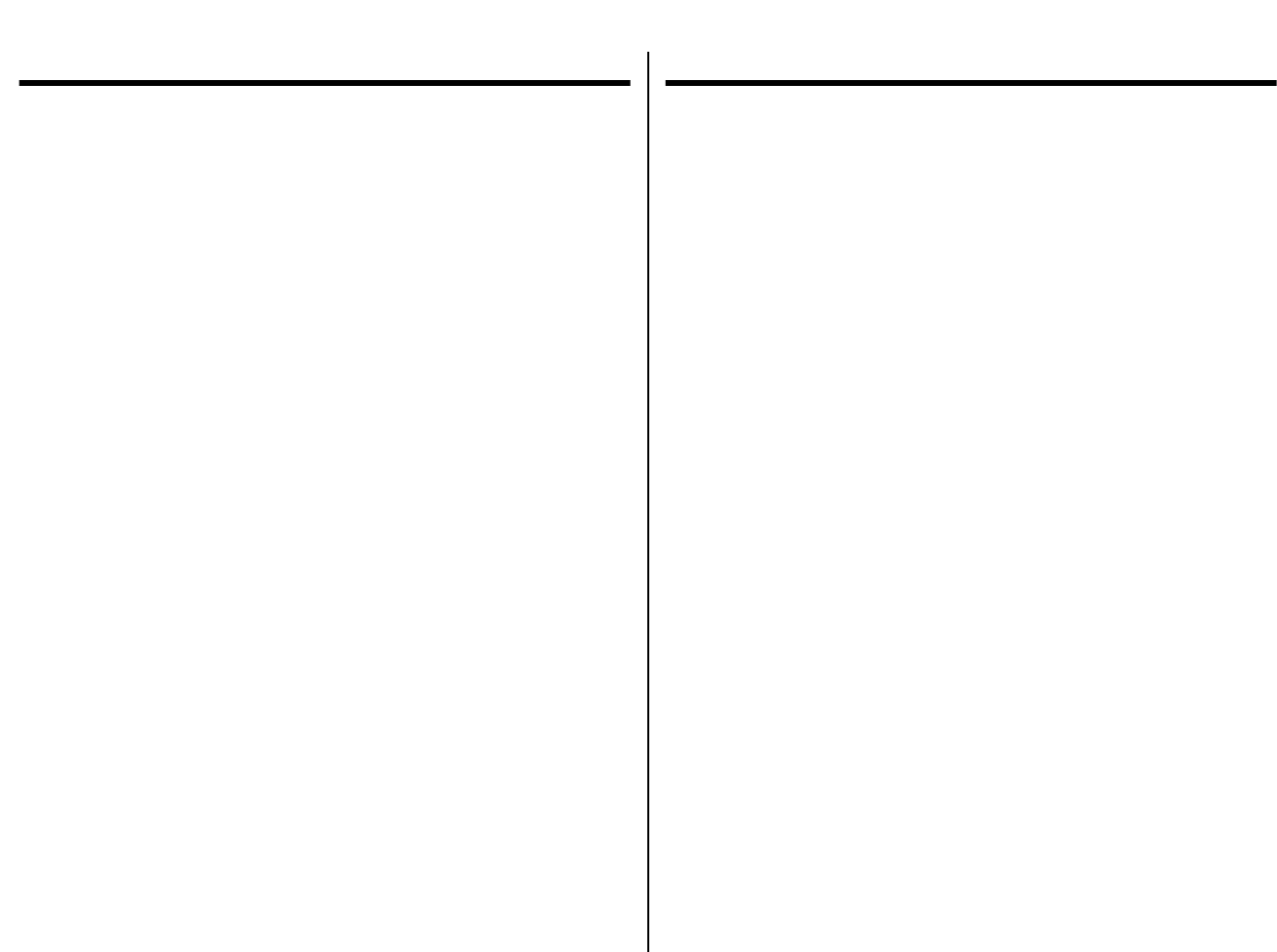
Chapter7.frame Black #2
80
Kapitel 7: Sonstige Druckerfunktionen
Dieses Kapitel enthält Einzelheiten über andere Funktionen, die für Sie von Nutzen
sein werden, gleichgültig, welches Schriftstück Sie drucken. Sie bieten Ihnen die
vielfältigen Einstellmöglichkeiten, die Sie benötigen, damit Ihr Ausdruck genau so
aussieht, wie Sie ihn haben möchten. In diesem Kapitel lernen Sie:
❏ Wie Sie den Druck unterbrechen können
❏ Den Einzug von Papier
❏ Den Einzug von Formularen
Wie man den Druck unterbricht
❏ Um den Druckvorgang zeitweilig zu unterbrechen, drücken Sie die Power-
Taste auf dem Bedienerfeld, um den Drucker in den OFF LINE-Betrieb zu
setzen.
❏ Zur Wiederaufnahme des Druckvorgangs drücken Sie die Power-Taste erneut,
um den Drucker in den ON LINE-Betrieb zurückzusetzen.
Zeilenvorschub
Das folgende Verfahren dient zum Papiervorschub um jeweils eine Zeile.
❏ Drücken Sie die Power-Taste auf dem Bedienerfeld, um den Drucker in den
OFF LINE-Betrieb zu setzen.
❏ Drücken Sie die PAPER-Taste des Bedienerfeldes, um den Zeilenvorschub um
eine Zeile vorzunehmen.
❏ Zum Drucken drücken Sie die Power-Taste erneut, um den Drucker in den ON
LINE-Betrieb zurückzusetzen.
Blattvorschub
Beim Blattvorschub wird das Papier durch den Drucker gezogen, so daß sich der
Druckkopf am Anfang der nächsten zu bedruckenden Seite befindet. Mit dem
folgenden Vorgang können Sie den Blattvorschub vornehmen.
❏ Drücken Sie die Power-Taste des Bedienerfeldes, um den Drucker in den OFF
LINE-Betrieb zu versetzen.
❏ Halten Sie die PAPER-Taste des Bedienerfeldes gedrückt, um den
Blattvorschub durchzuführen.
❏ Zum Drucken drücken Sie die Power-Taste erneut, um den Drucker in den ON
LINE-Betrieb zurückzusetzen.
Capitolo 7: Altre funzionalità della stampante
Questo capitolo illustra alcune altre funzionalità che troverete sicuramente utili, a
prescindere dal tipo di documento che volete stampare. Esse aggiungono quel tocco
di versatilità che vi consentirà di ottenere documenti stampati esattamente nel modo
desiderato. In questo capitolo troverete istruzioni su come:
❏ mettere in pausa la stampante
❏ far avanzare la carta
❏ eseguire un salto pagina
Come mettere in pausa la stampante
❏ Per interrompere temporaneamente la stampa, premete il tasto Power sul
pannello di controllo per far passare la stampante al modo Not-Ready.
❏ Per far proseguire la stampa, premete di nuovo il tasto Power per riportare la
stampante in modo Ready.
Avanzamento linea
Eseguite le seguenti operazioni per far avanzare il foglio di una linea per volta.
❏ Premete il tasto Power sul pannello di controllo per far passare la stampante al
modo Not-Ready.
❏ Premete il tasto PAPER sul pannello di controllo per far avanzare il foglio di
una linea.
❏ Per riprendere la stampa, premete di nuovo il tasto Power per riportare la
stampante in modo Ready.
Salto pagina
La funzione di salto pagina fa avanzare il foglio nella stampante in modo che la
testina di stampa venga a trovarsi all’ inizio della pagina successiva da stampare.
Eseguite le seguenti operazioni per far emettere alla stampante un salto pagina.
❏ Premete il tasto Power sul pannello di controllo per far passare la stampante al
modo Not-Ready.
❏ Tenete premuto il tasto PAPER sul pannello di controllo per far eseguire alla
stampante un salto pagina.
❏ Per riprendere la stampa, premete di nuovo il tasto Power per riportare la
stampante in modo Ready.










